Sådan åbner du konto og indbetaler til XTB
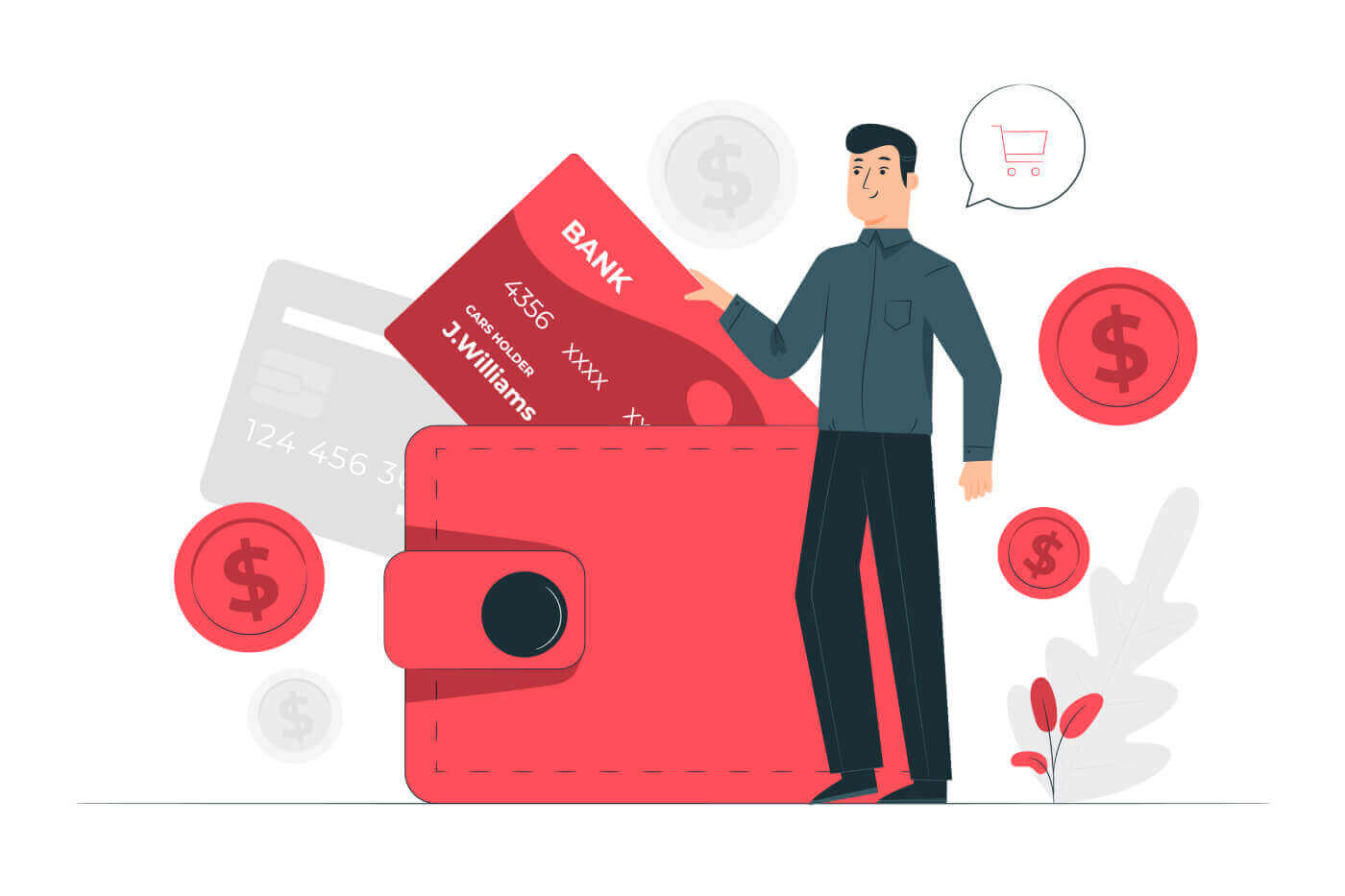
Sådan åbner du en konto på XTB
Sådan åbner du en XTB-konto [Web]
Naviger først til XTB-platformens hjemmeside og vælg "Opret konto" . 
På den første side skal du angive nogle grundlæggende oplysninger om platformen som følger:
Din e-mail (for at modtage e-mailbekræftelsen fra XTB-supportteamet).
Dit land (sørg venligst, at det valgte land stemmer overens med det land, der er angivet i dine bekræftelsesdokumenter for at aktivere din konto).
Marker afkrydsningsfelterne for at angive, at du accepterer platformens vilkår og betingelser (du skal markere alle felterne for at fortsætte til næste trin).
Vælg derefter "NÆSTE" for at fortsætte til næste side. 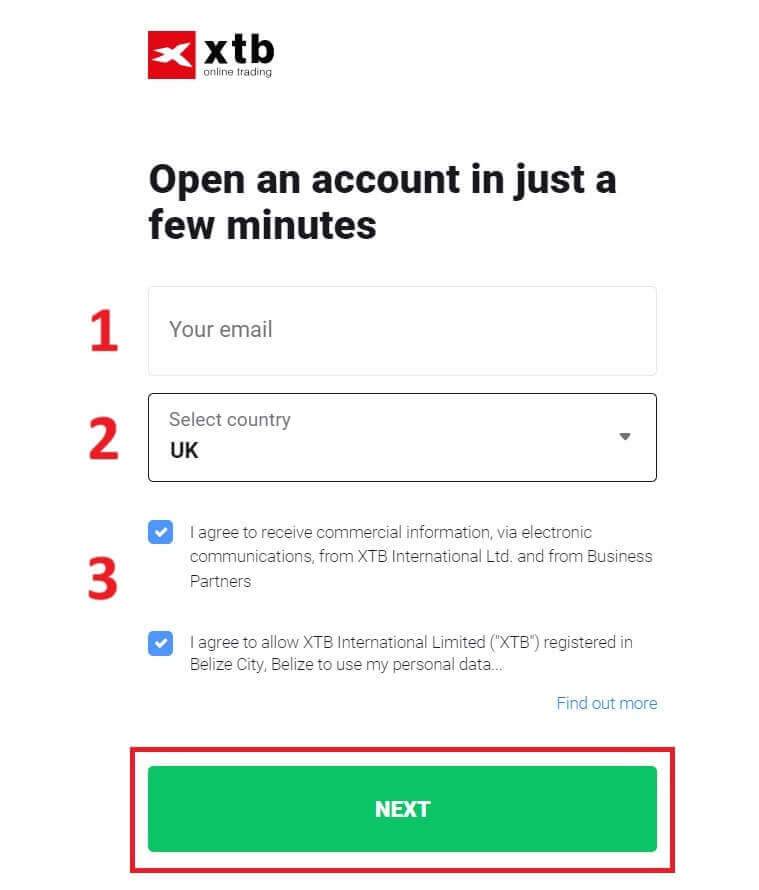
Fortsæt derefter med at indtaste dine personlige oplysninger i de tilsvarende felter som følger (sørg for, at du indtaster oplysningerne nøjagtigt, som de står på dine bekræftelsesdokumenter for at aktivere din konto).
Din familierolle (bedstefar, bedstemor, far osv.).
Dit navn.
Dit mellemnavn (hvis det ikke er tilgængeligt, lad det stå tomt).
Dit efternavn (som i dit ID).
Dit telefonnummer (for at modtage den aktiverende OTP fra XTB).
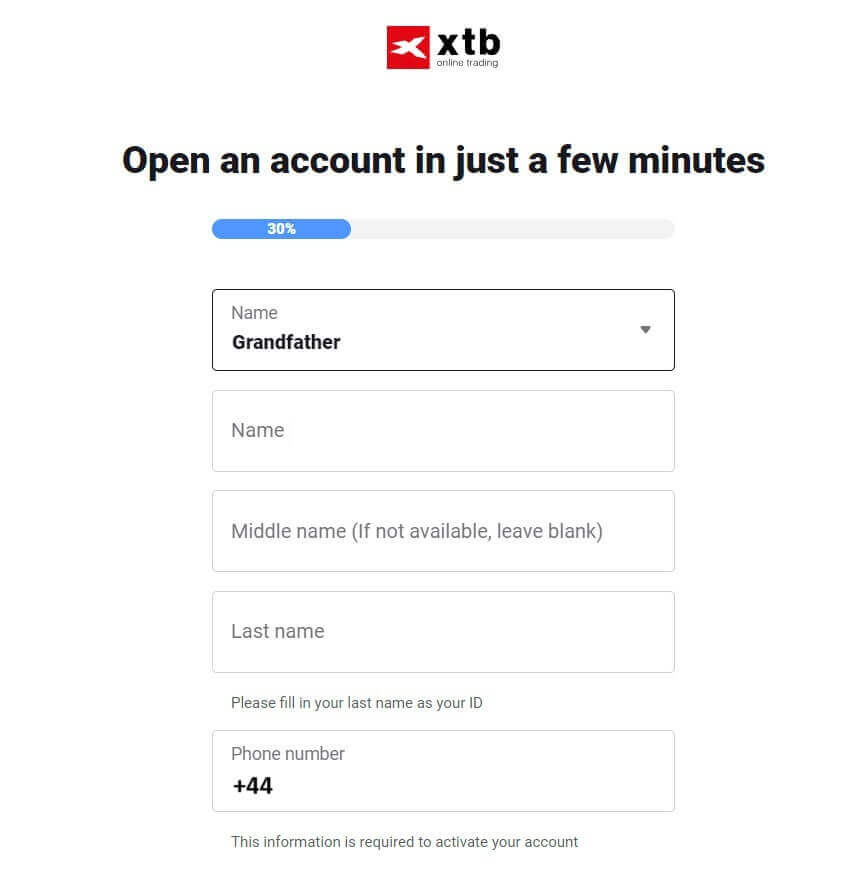
Fortsæt med at rulle ned og indtast yderligere oplysninger såsom:
- Din fødselsdag.
- Din nationalitet.
- FATCA-erklæring (du skal markere alle felterne og besvare alle de tomme felter for at fortsætte til næste trin).
Når du er færdig med at udfylde oplysningerne, skal du klikke på "NÆSTE" for at fortsætte til næste side. 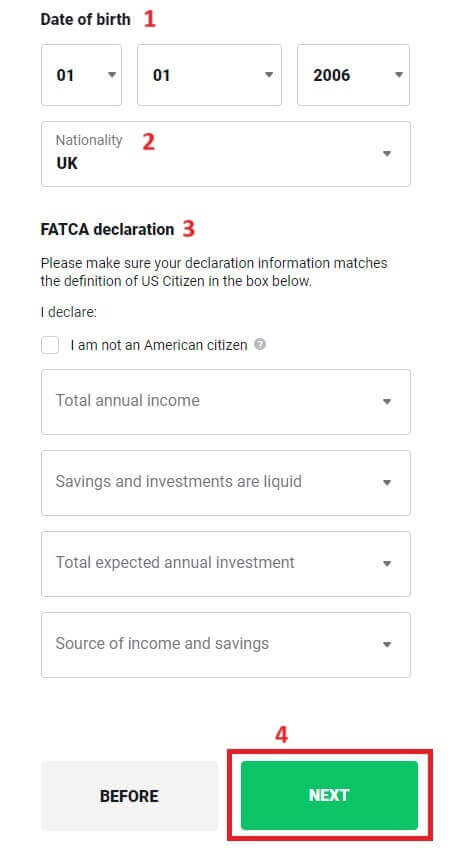
På denne kontoåbningsside skal du indtaste den adresse, der matcher dine personlige dokumenter:
Dit husnummer - vejnavn - afdeling/ kommune - bydel/ bydel.
Din provins/by.
Vælg derefter "NÆSTE" for at fortsætte. 
På denne kontoåbningsside skal du udføre et par trin som følger:
- Vælg valutaen for din konto.
- Vælg sproget (foretrukket).
- Indtast henvisningskoden (dette er et valgfrit trin).
Vælg "NÆSTE" for at blive dirigeret til den næste kontoåbningsside. 
På næste side vil du støde på de betingelser, du skal acceptere for at kunne åbne vores XTB-konto (hvilket betyder, at du skal markere hvert afkrydsningsfelt). Klik derefter på "NÆSTE" for at fuldføre. 

På denne side skal du vælge "GÅ TIL DIN KONTO" for at blive dirigeret til din generelle kontoadministrationsside. 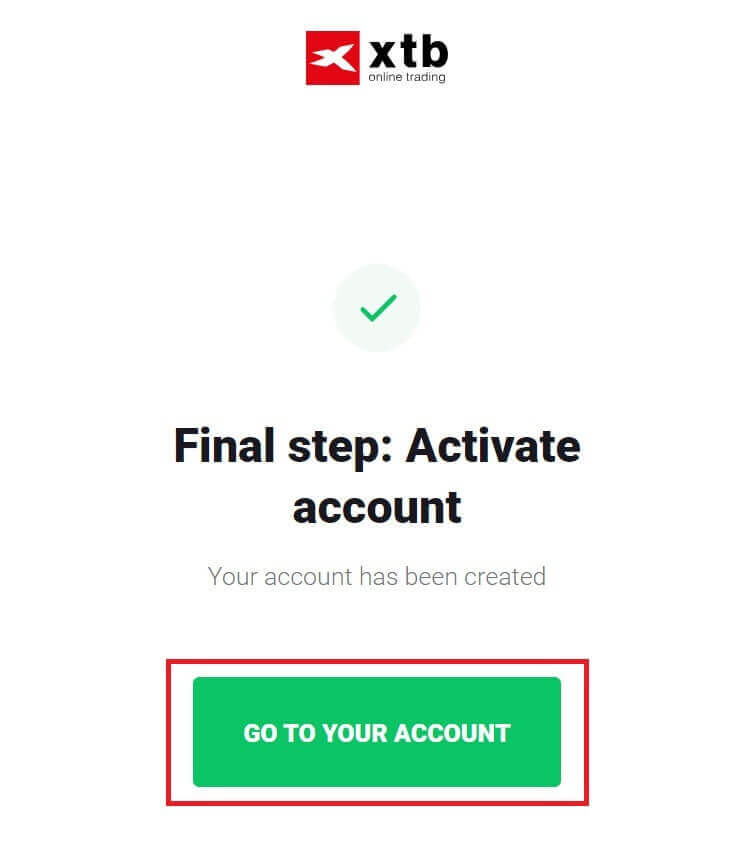
Tillykke med at have åbnet din konto hos XTB (bemærk venligst, at dette er en konto, der ikke er blevet aktiveret endnu). 
Sådan åbner du XTB-konto [App]
Åbn først App Store på din mobilenhed (både App Store og Google Play Store er tilgængelige).
Søg derefter efter søgeordet "XTB Online Investing" og fortsæt med at downloade appen.

Åbn appen, når downloadprocessen er fuldført. Vælg derefter "ÅBN RIGTIG KONTO" for at starte kontoåbningsprocessen. 
Det første trin er at vælge dit land (vælg det land, der matcher de personlige identifikationsdokumenter, du har til aktivering af din konto). Når du er valgt, skal du klikke på "NÆSTE" for at fortsætte. 
På den næste kontoåbningsside skal du:
Indtast din e-mail (for at modtage meddelelser og instruktioner fra XTB-supportteamet).
Sæt kryds i de felter, der erklærer, at du er enig med alle politikker (bemærk venligst, at alle felterne skal være afkrydset for at fortsætte til næste side).
Når du er færdig med ovenstående trin, skal du trykke på "NÆSTE TRIN" for at komme ind på næste side. 
På denne side skal du:
Bekræft din e-mail (dette er den e-mail, du bruger til at få adgang til XTB-platformen som login-legitimationsoplysninger).
Opret din kontoadgangskode med mindst 8 tegn (bemærk venligst, at adgangskoden også skal opfylde alle kravene, indeholdende et lille bogstav, et stort bogstav og et tal).
Når du har gennemført ovenstående trin, skal du trykke på "NÆSTE TRIN" for at fortsætte til næste side. 
Dernæst skal du angive følgende personlige oplysninger (Bemærk venligst, at de indtastede oplysninger skal stemme overens med de personlige oplysninger på dit ID til kontoaktivering og verifikationsformål):
- Dit fornavn.
- Dit mellemnavn (valgfrit).
- Dit efternavn.
- Dit telefonnummer.
- Din fødselsdag.
- Dine nationaliteter.
- Du skal også acceptere alle FATCA- og CRS-erklæringerne for at fortsætte til næste trin.
Når du har gennemført informationsindtastningen, skal du vælge "NÆSTE TRIN" for at afslutte kontoåbningsprocessen. 

Tillykke med at have åbnet en konto hos XTB (bemærk venligst, at denne konto ikke er blevet aktiveret endnu). 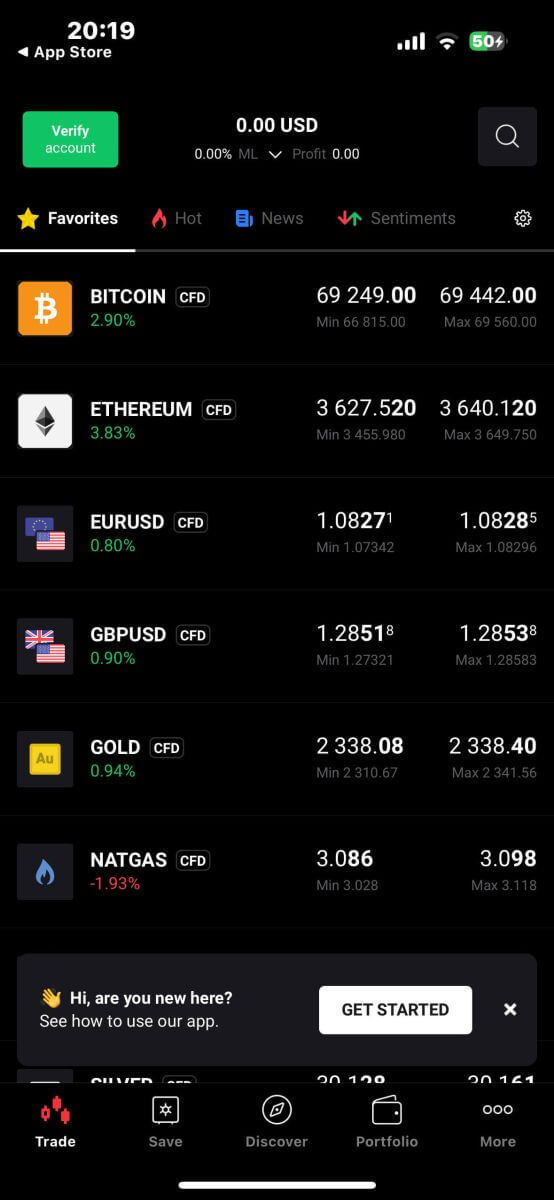
Ofte stillede spørgsmål (FAQ)
Sådan ændres telefonnummer
For at opdatere dit telefonnummer skal du logge ind på siden Kontoadministration - Min profil - Profiloplysninger .
Af sikkerhedsmæssige årsager skal du udføre nogle yderligere bekræftelsestrin for at ændre dit telefonnummer. Hvis du stadig bruger et telefonnummer, der er registreret hos XTB, sender vi dig en bekræftelseskode via sms. Bekræftelseskoden giver dig mulighed for at fuldføre opdateringsprocessen for telefonnummer.
Hvis du ikke længere bruger det telefonnummer, der er registreret med børsen, bedes du kontakte vores kundesupportcenter ( https://www.xtb.com/vn/why-xtb/contact ) for at få hjælp og mere specifikke instruktioner.
Hvilke typer handelskonti har XTB?
Hos XTB tilbyder vi kun 01 kontotype: Standard.
På en standardkonto vil du ikke blive opkrævet handelsgebyrer (undtagen for aktie-CFD'er og ETF'er-produkter). Købs- og salgsforskellen vil dog være højere end markedet (Det meste af handelsgulvets indkomst kommer fra denne købs- og salgsforskel af kunder).
Kan jeg ændre valutaen på min handelskonto?
Desværre er det ikke muligt for kunden at ændre valutaen på handelskontoen. Du kan dog oprette op til 4 underordnede konti med forskellige valutaer.
For at åbne en ekstra konto med en anden valuta skal du logge ind på siden Kontostyring - Min konto, i øverste højre hjørne, klik på "Tilføj konto" .
For ikke-EU/UK-borgere, der ejer en konto hos XTB International, tilbyder vi kun USD-konti.
Sådan indbetaler du penge til XTB
Indskudstips
Finansiering af din XTB-konto er en ligetil proces. Her er nogle nyttige tips til at sikre en smidig indbetalingsoplevelse:
Kontoadministrationen viser betalingsmetoder i to kategorier: dem, der er let tilgængelige og dem, der er tilgængelige efter kontobekræftelse. For at få adgang til hele udvalget af betalingsmuligheder skal du sørge for, at din konto er fuldt verificeret, hvilket betyder, at dine dokumenter om identitet og opholdsbevis er blevet gennemgået og accepteret.
Afhængigt af din kontotype kan der være et minimumsindskud påkrævet for at begynde at handle. For standardkonti varierer minimumsindbetalingen afhængigt af betalingssystemet, mens professionelle konti har en fast minimumsindskudsgrænse, der starter fra 200 USD.
Tjek altid minimumsindbetalingskravene for det specifikke betalingssystem, du planlægger at bruge.
De betalingstjenester, du bruger, skal være registreret i dit navn, som matcher navnet på din XTB-konto.
Når du vælger din indbetalingsvaluta, skal du huske, at udbetalinger skal foretages i samme valuta, som du valgte under indbetalingen. Selvom indbetalingsvalutaen ikke behøver at matche din kontovaluta, skal du være opmærksom på, at valutakurserne på transaktionstidspunktet vil gælde.
Uanset betalingsmetode, skal du sikre dig, at du har indtastet dit kontonummer og alle andre nødvendige personlige oplysninger nøjagtigt for at undgå problemer.
Sådan indbetaler du til XTB [Web]
Indenlandsk overførsel
Besøg først XTBs hjemmeside . Vælg derefter "Log ind" efterfulgt af "Kontostyring" . 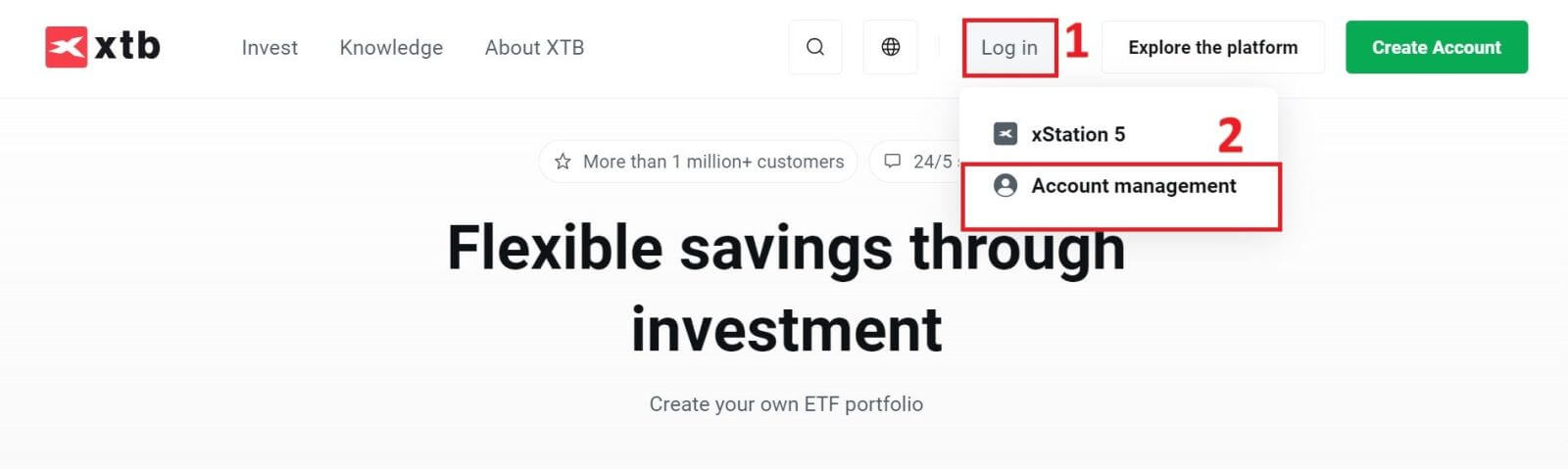
Dernæst vil du blive dirigeret til login-siden. Indtast venligst loginoplysningerne for den konto, du tidligere har registreret, i de tilsvarende felter. Klik derefter på "LOG IND" for at fortsætte.
Hvis du endnu ikke har en konto hos XTB, skal du følge instruktionerne i følgende artikel: Sådan registrerer du en konto på XTB . 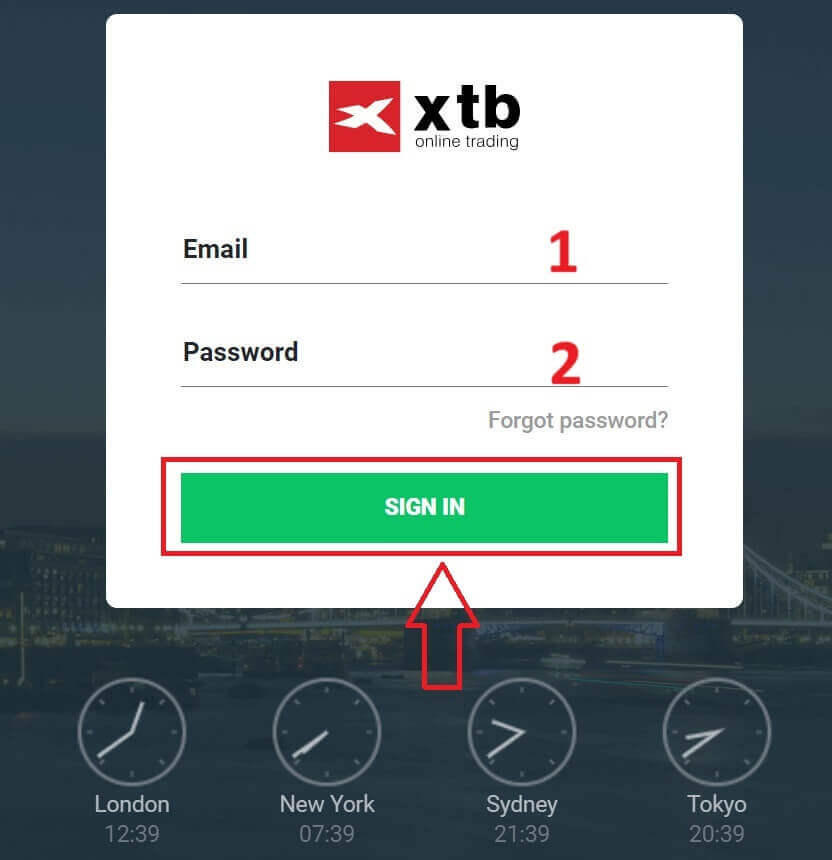
Gå derefter til sektionen "Depositum midler" og vælg "Indenlandsk overførsel" for at fortsætte med at indbetale midler til din XTB-konto.
Det næste trin er at indtaste det beløb, du vil indsætte på din XTB-konto, med følgende tre detaljer: 
Det beløb, du ønsker at indbetale (i henhold til den valuta, du valgte, da du oprettede din konto).
Beløbet konverteret til den valuta, der er angivet af XTB/banken i dit land (dette kan omfatte konverteringsgebyrer afhængigt af banken og landet).
Det endelige beløb efter konvertering og fradrag af konverteringsgebyrer (hvis nogen).
Efter at have gennemgået og bekræftet oplysningerne vedrørende beløbet og eventuelle gældende gebyrer, skal du klikke på knappen "DEPOSITION" for at fortsætte med indbetalingen. 
På dette tidspunkt har du tre måder at indsætte penge på din konto, herunder:
Bankoverførsel via Mobilbank, Internetbank eller ved skranken (meddelelse tilgængelig med det samme).
Mobile Banking App til at scanne QR-koden for at betale.
Foretag betaling ved at logge ind på din netbankkonto.
Derudover vil du i højre side af skærmen finde nogle vigtige oplysninger, du skal være opmærksom på, når du udfører en indenlandsk overførsel:
Ordreværdi.
Betalingskode.
Indhold (Husk, at dette også er indholdet, der skal inkluderes i transaktionsbeskrivelsen, så XTB kan verificere og bekræfte din transaktion).

I det næste trin skal du vælge den transaktionsmetode, der er mest praktisk for dig (bank eller lokal e-wallet), og udfyld derefter oplysningerne i de tilsvarende felter som følger:
For-og efternavn.
Email adresse.
Mobilnummer.
Sikkerhedskode.
Når du har gennemført valget og udfyldt oplysningerne, skal du klikke på "Fortsæt" for at fortsætte til næste trin. 
I det næste trin skal du fuldføre indbetalingsprocessen baseret på dit første valg. Følg instruktionerne på skærmen for at afslutte. Held og lykke! 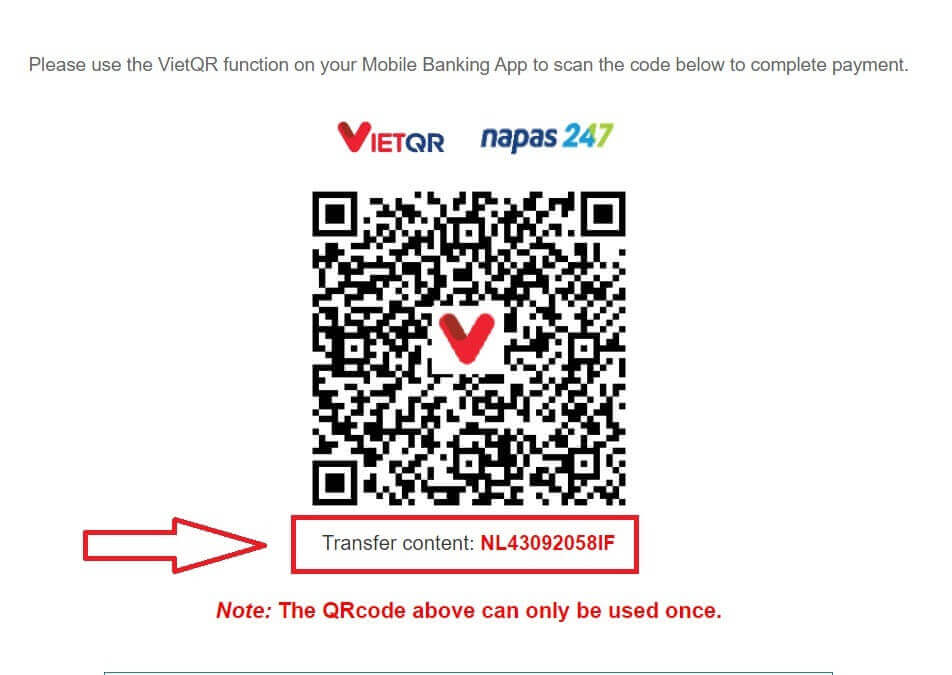
E-pung
Først skal du også gå ind på XTBs hjemmeside . Klik derefter på "Log ind" efterfulgt af "Kontostyring" . 
Dernæst vil du blive dirigeret til login-siden. Indtast venligst loginoplysningerne for den konto, du tidligere har registreret, i de tilsvarende felter. Klik derefter på "LOG IND" for at fortsætte.
Hvis du endnu ikke har en konto hos XTB, skal du følge instruktionerne i følgende artikel: Sådan registrerer du en konto på XTB . 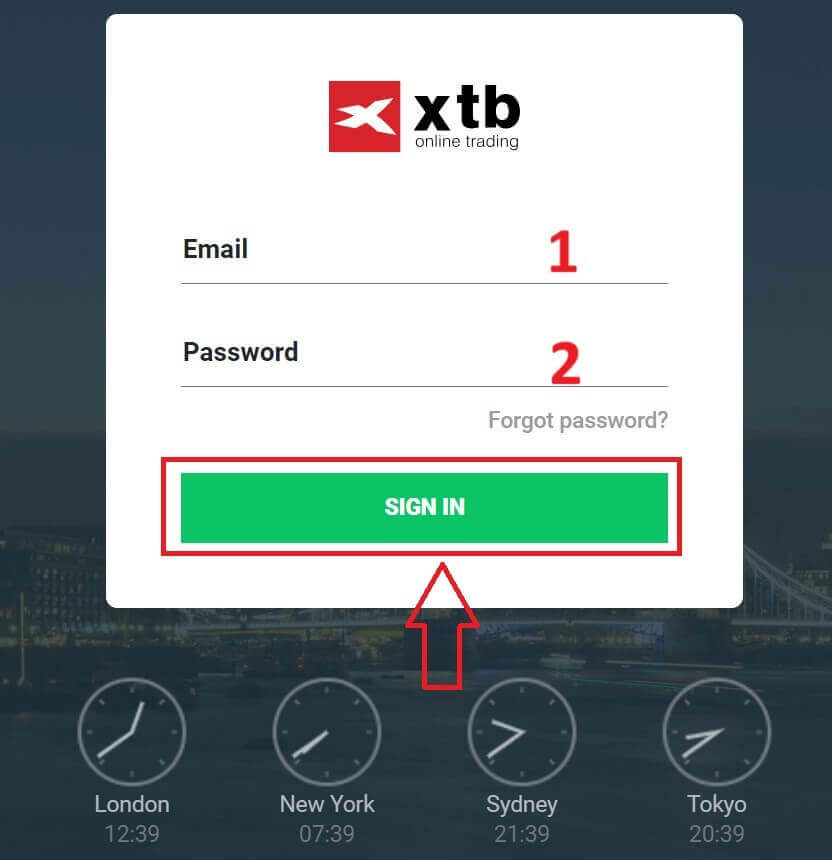
Derefter skal du navigere til sektionen "Depositum midler" og vælge en blandt de tilgængelige E-Wallets (Bemærk venligst, at denne liste kan ændre sig afhængigt af de tilgængelige platforme i dit land) for at starte indbetalingen af midler til din XTB-konto.
Vær opmærksom på, at du kun kan indbetale din konto fra en bankkonto eller et kort i dit navn. Eventuelle tredjepartsindskud er ikke tilladt og kan resultere i forsinkede udbetalinger og begrænsninger på din konto.

Det næste trin er at indtaste det beløb, du ønsker at indsætte på din XTB-konto, under hensyntagen til følgende tre detaljer:
Det beløb, du ønsker at indbetale (baseret på den valuta, der blev valgt under kontoregistreringen).
Det konverterede beløb til den valuta, der er angivet af XTB/banken i dit land (konverteringsgebyrer kan forekomme afhængigt af banken og landet, 2 % gebyr for Skrill og 1 % gebyr for Neteller).
Det endelige beløb efter konvertering og fradrag af eventuelle konverteringsgebyrer.
Efter at have gennemgået og bekræftet detaljerne for beløbet og eventuelle gældende gebyrer, skal du klikke på knappen "DEPOSITION" for at fortsætte med indbetalingen. 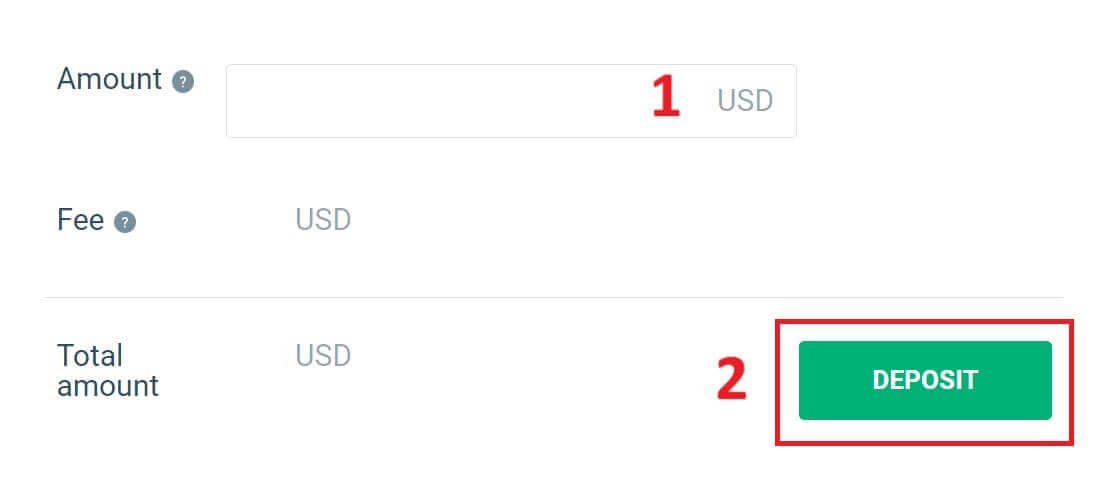
Først skal du fortsætte med at logge ind på den e-wallet.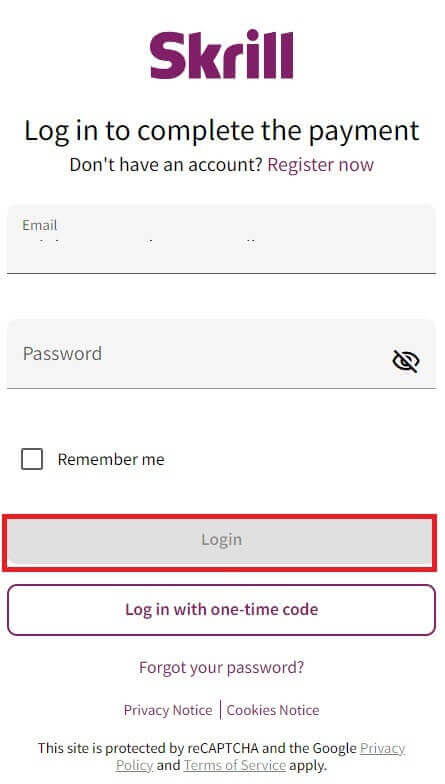
På dette trin har du to måder at gennemføre transaktionen på:
Betal med kredit- eller betalingskort.
Betal med saldoen i din e-wallet (hvis du vælger denne mulighed, vil de resterende trin blive guidet i applikationen på din mobilenhed).

Hvis du vælger at gennemføre transaktionen med et kort, skal du udfylde de nødvendige oplysninger som følger:
Kortnummer.
Udløbsdato.
CVV.
Marker afkrydsningsfeltet, hvis du vil gemme dine kortoplysninger for mere bekvemme fremtidige transaktioner (dette trin er valgfrit).
Når du har sikret dig, at alle oplysninger er korrekte, skal du vælge "Betal" og følge instruktionerne på skærmen for at fuldføre processen. 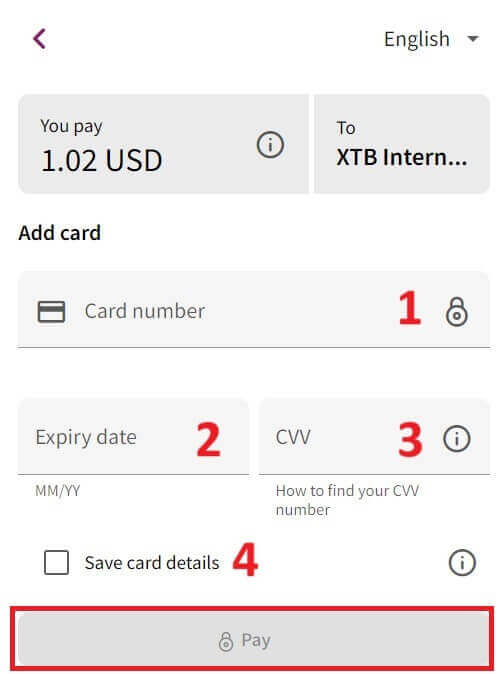
Bankoverførsel
Start med at besøge XTB-hjemmesiden . Når du er der, skal du vælge "Log ind" og derefter fortsætte til "Kontostyring" . 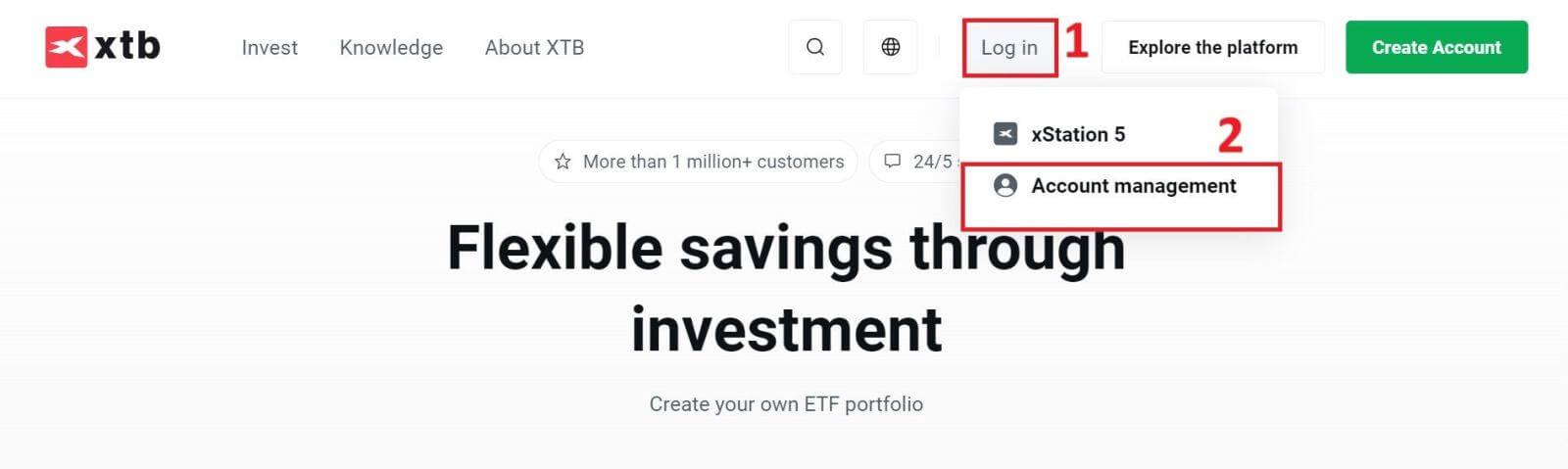
Du vil derefter blive ført til login-siden. Indtast loginoplysningerne for den konto, du tidligere har oprettet, i de angivne felter. Klik på "LOG IND" for at fortsætte.
Hvis du endnu ikke har tilmeldt dig en XTB-konto, skal du se instruktionerne i denne artikel: Sådan registrerer du en konto på XTB . 
Derefter skal du navigere til sektionen "Depositum midler" og vælge "Bankoverførsel" for at starte indbetaling af midler til din XTB-konto.
I modsætning til indenlandsk overførsel tillader bankoverførsel internationale transaktioner, men har nogle ulemper såsom højere transaktionsgebyrer og tager længere tid (et par dage). 
Når du har valgt "Bankoverførsel" , viser din skærm en tabel med transaktionsoplysninger, der inkluderer:
- MODTAGER.
SWIFT/BIC.
OVERFØRSELSBESKRIVELSE (DU SKAL INDGIVE DENNE KODE NØJAGTIG I TRANSAKTIONSBESKRIVELSE AFSNIT FOR AT SLÅ XTB TIL AT BEKRÆFTE DIN TRANSAKTION. HVER TRANSAKTION FÅR EN UNIK KODE, DER ER ANDRE FRA ANDRE).
IBAN.
BANK-NAVN.
BETALINGSMIDDEL.

Bemærk venligst at: Overførsler til XTB skal foretages fra en bankkonto registreret på Kundens fulde navn. Ellers vil midlerne blive returneret til kilden til indbetalingen. Refusionen kan tage op til 7 arbejdsdage.
Sådan indbetaler du til XTB [App]
Åbn først XTB Online Trading-appen (logget ind) på din mobilenhed og vælg "Indbetal penge" i øverste venstre hjørne af skærmen.
Hvis du ikke har installeret appen, se venligst følgende artikel: Sådan downloader og installerer du XTB-applikation til mobiltelefon (Android, iOS) Fortsæt 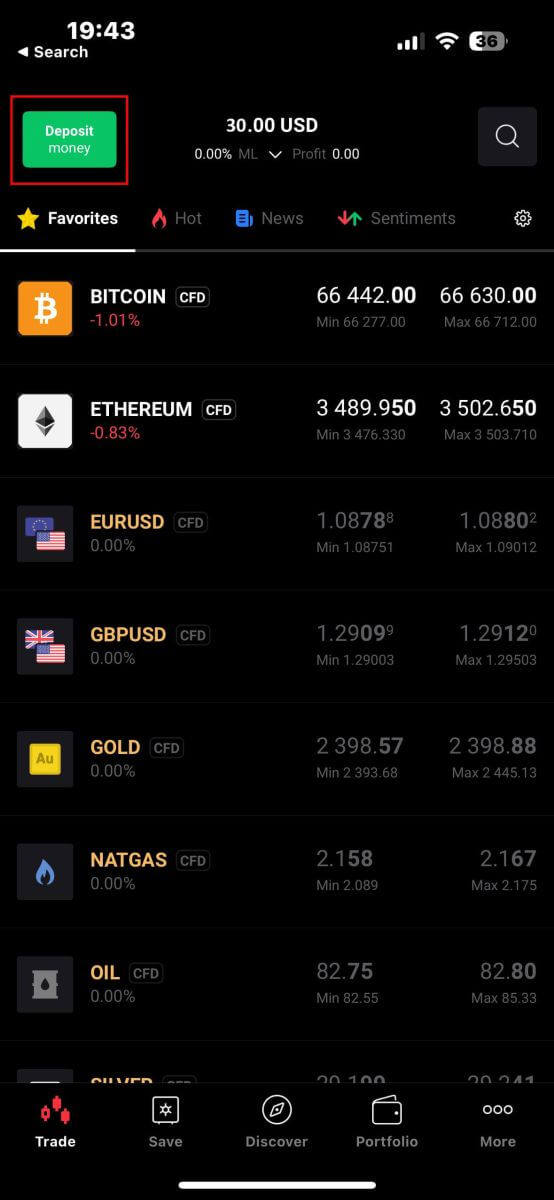
derefter i panelet "Vælg ordretype" ved at vælge "Indbetal penge" .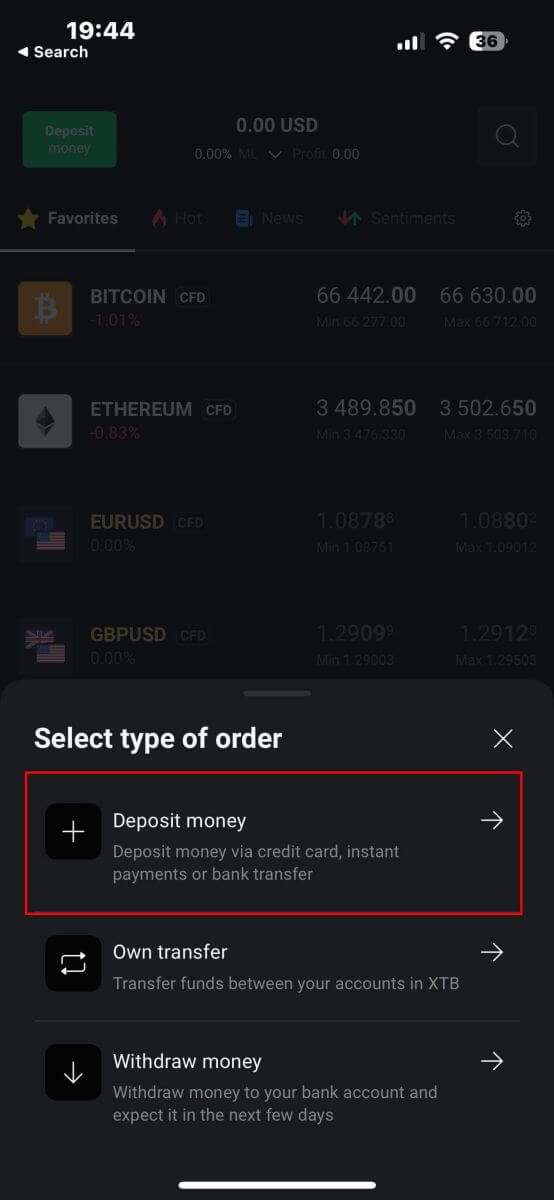
Dernæst vil du blive ført til skærmen "Indbetal penge" , hvor du skal:
Vælg den destinationskonto, du ønsker at indsætte på.
Vælg betalingsmetode.
Når du har foretaget dit valg, skal du rulle ned for at fortsætte med at udfylde oplysningerne. 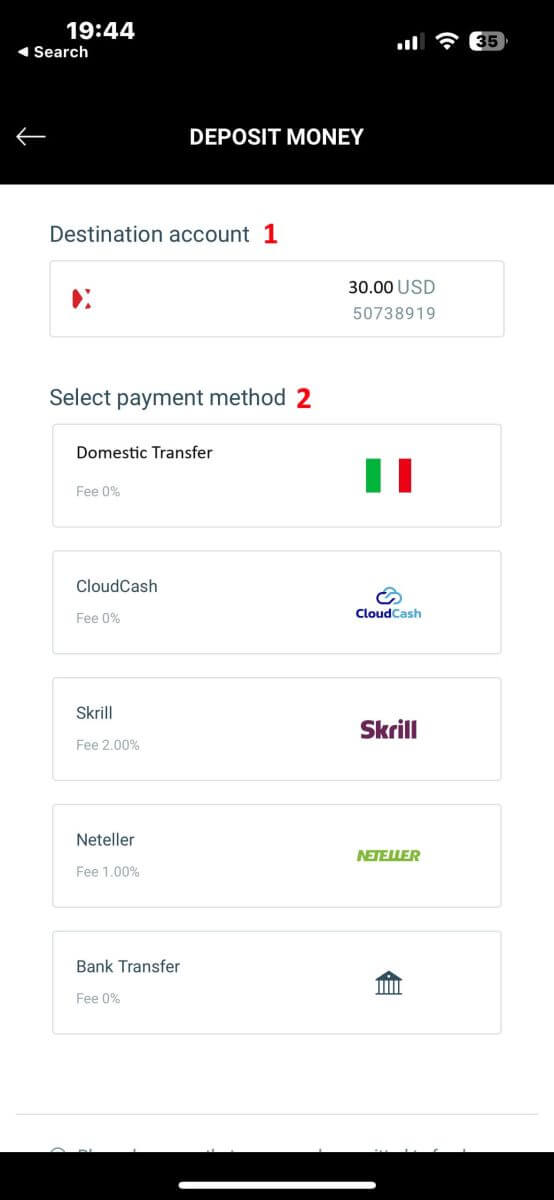
Der vil være et par stykker information, du skal være opmærksom på her:
Mængden af penge.
Indbetalingsgebyret.
Det samlede beløb indsat på din konto efter fradrag af eventuelle gebyrer (hvis relevant).
Når du omhyggeligt har gennemgået og accepteret det endelige indbetalingsbeløb, skal du vælge "DEPOSIT" for at fortsætte med transaktionen. 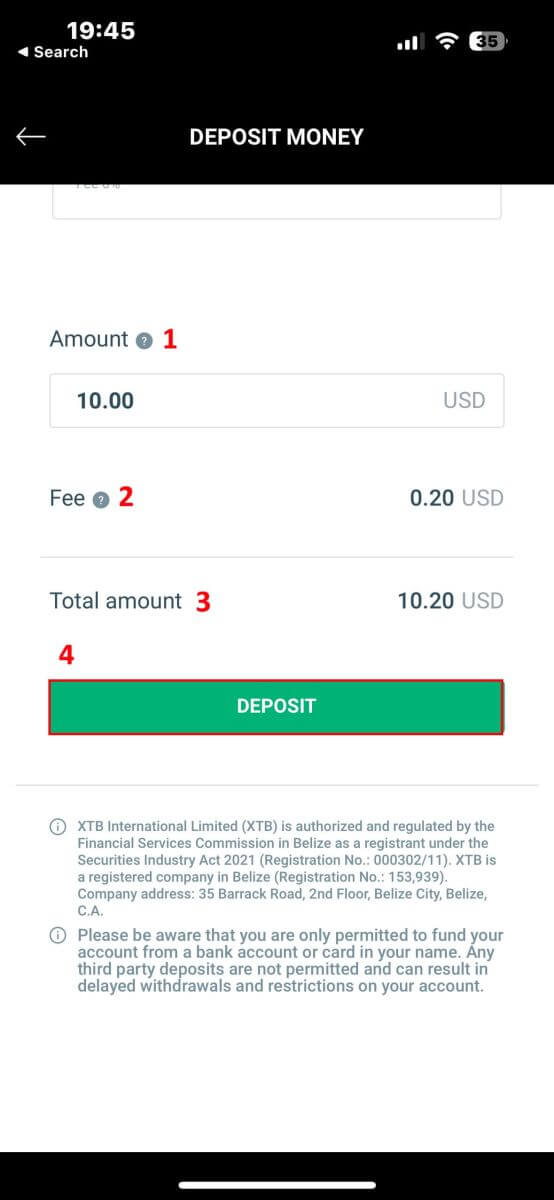
Her vil processen for indbetaling af penge variere afhængigt af den betalingsmetode, du oprindeligt valgte. Men bare rolig, detaljerede instruktioner vil blive vist på skærmen for at hjælpe dig med at fuldføre processen. Held og lykke! 
Ofte stillede spørgsmål (FAQ)
Hvilken overførselsmetode kan jeg bruge?
Du kan indbetale penge via en række forskellige metoder;
Indbyggere i Storbritannien - bankoverførsler, kredit- og betalingskort
EU-beboere - bankoverførsler, kredit- og betalingskort, PayPal og Skrill
MENA Residents - bankoverførsler og betalingskort
For ikke-UK/EU-residenter - bankoverførsler, kredit- og betalingskort, Skrill og Neteller
Hvor hurtigt vil mit indskud blive tilføjet til min handelskonto?
Alle indbetalinger undtagen bankoverførsler er øjeblikkelige, og du vil se dette afspejlet i din kontosaldo med det samme.
Bankoverførsler fra Storbritannien/EU tilføjes normalt til din konto inden for 1 arbejdsdag.
Bankoverførsler fra andre lande kan tage fra 2-5 dage, afhængigt af hvilket land du sender penge fra. Det afhænger desværre af din bank og en eventuel mellembank.
Omkostninger ved modtagelse/overførsel af aktier
Overfør aktier fra andre mæglere til XTB: Vi opkræver ingen gebyrer, når du overfører aktier til XTB.
Overfør aktier fra XTB til en anden mægler: Bemærk venligst, at omkostningerne ved at overføre aktier (OMI) fra XTB til en anden børs er 25 EUR / 25 USD pr. ISIN, for aktier noteret i Spanien er prisen 0,1 % af aktieværdien pr. ISIN (men ikke mindre end 100 EUR). Denne omkostning vil blive trukket fra din handelskonto.
Interne aktieoverførsler mellem handelskonti hos XTB: For interne overførselsanmodninger er transaktionsgebyret 0,5 % af den samlede værdi beregnet som købsprisen for aktierne pr. ISIN (men ikke mindre end 25 EUR / 25 USD). Transaktionsgebyret vil blive trukket fra den konto, aktierne overføres til baseret på valutaen på denne konto.
Er der et minimumsindskud?
Der er intet minimumsindskud for at begynde at handle.
Tager du gebyrer på indskud?
Vi opkræver ingen gebyrer ved indbetaling af penge via bankoverførsel eller kredit- og betalingskort.
EU-beboere - intet gebyr for PayPal og Skrill.
For ikke-UK/EU-beboere - 2% gebyr for Skrill og 1% gebyr for Neteller.
XTB Made Easy: Kontoregistrering og finansieringsvejledning
At åbne en konto og indbetale penge til XTB er designet til at være ligetil og effektivt. Kontoregistreringsprocessen er hurtig, så du kan begynde at handle på ingen tid. Indbetaling af midler er lige så problemfrit, hvilket giver sikker og hurtig adgang til din handelskapital. XTBs intuitive platform, kombineret med robuste sikkerhedsforanstaltninger og fremragende kundesupport, sikrer, at administration af din konto og penge er både praktisk og sikker. Denne strømlinede proces giver dig mulighed for at fokusere på dine handelsstrategier og markedsmuligheder helt fra begyndelsen.


